Hoe WhatsApp te gebruiken terwijl u uw privacy onderhoudt

Wilt u WhatsApp gebruiken, maar wilt u niet dat mensen weten wat u doet? WhatsApp deelt standaard je activiteit op verschillende manieren met vrienden en het publiek. Privacy bewuste mensen zullen zich hier waarschijnlijk zorgen over maken.
Gelukkig kun je WhatsApp bijna volledig in het geheim gebruiken. Dus, probeer deze handige tips om een deel van uw privacy terug te krijgen tijdens het gebruik van WhatsApp.
1. Turn Off Last Seen in WhatsApp
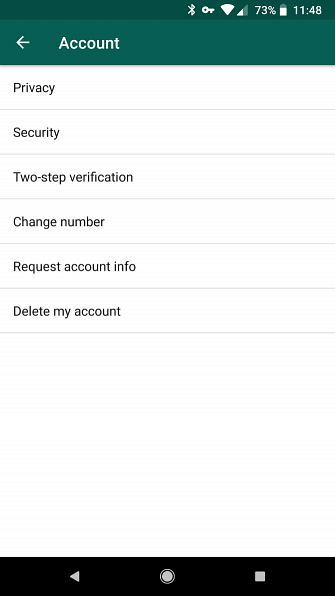
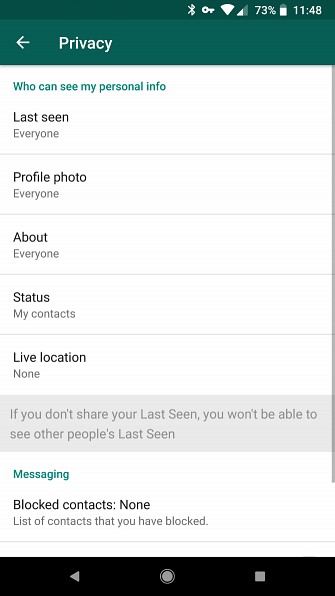
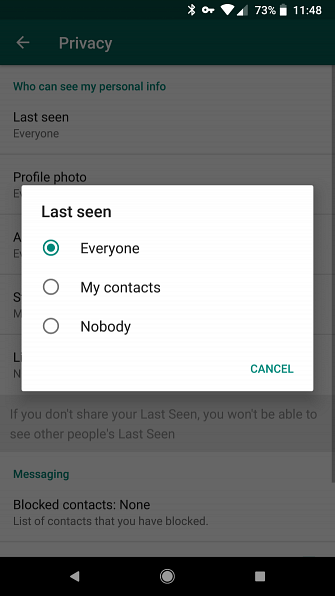
Standaard laat WhatsApp je contacten weten wanneer je de app voor het laatst hebt geopend. U kunt deze informatie liever verbergen, zodat mensen zich niet afvragen waarom u niet reageert op hun berichten.
Hiertoe opent u eerst WhatsApp. Tik op Android op de drie stip Menu knop in de rechterbovenhoek en kies instellingen. Tik voor iOS op de instellingen invoer onderaan.
Kiezen Account> Privacy en je ziet een optie met het label Laatst gezien. Tik erop en wijzig het van Iedereen naar Mijn contacten of Niemand afhankelijk van uw voorkeur.
Zodra je dit hebt gedaan, wordt het een mysterie wanneer je voor het laatst online was. Maar je zult niet kunnen zien wanneer anderen online waren.
Meer informatie over slimmere nieuwe WhatsApp-functies De beste nieuwe WhatsApp-functies Wellicht hebt u de beste nieuwe WhatsApp-functies gemist Wellicht heeft u gemist WhatsApp voegt voortdurend nieuwe functies toe. We identificeren en volgen de beste nieuwe functies die WhatsApp in de loop der jaren heeft toegevoegd. Lees hier meer:
2. Disable WhatsApp Read Receipts
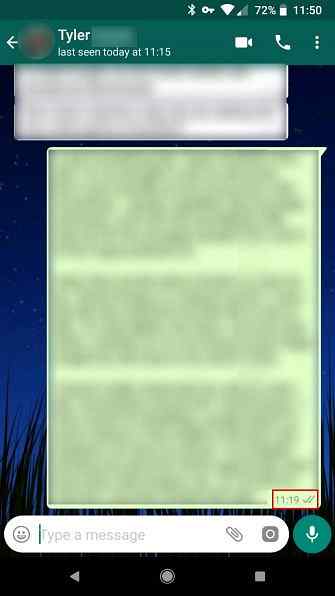
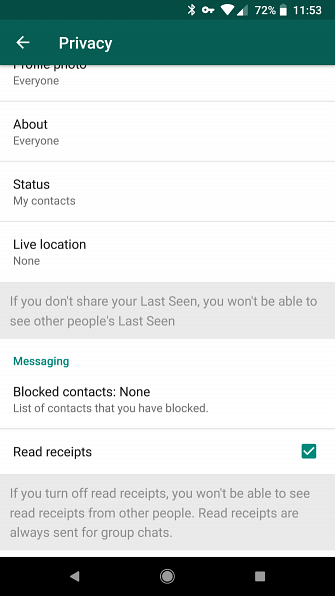
Leesbevestigingen laten de afzender van een bericht weten dat u het hebt ontvangen. Twee grijze vinkjes betekent dat WhatsApp uw bericht met succes heeft afgeleverd; ze worden blauw als de andere persoon je bericht leest.
Deze zijn handig om te bevestigen dat iemand uw bericht heeft gelezen zonder te antwoorden, maar misschien geeft u er de voorkeur aan dat de andere persoon niet weet dat u zijn bericht al heeft gezien. Om ze uit te schakelen, gaat u terug naar Instellingen> Account> Privacy en haal het vinkje weg Lees de bonnen aan de onderkant.
Als u leesbevestigingen uitschakelt, ziet u deze ook voor anderen niet. En helaas kunt u leesbevestigingen voor groepschats niet uitschakelen. Maar omdat het zo handig is, is dit nog steeds een van de grote WhatsApp-instellingen die iedereen moet kennen. 10 Beste WhatsApp-functies Iedereen moet weten 10 Beste WhatsApp-functies Iedereen moet het weten Wilt u het maximale uit WhatsApp halen? Sommige functies - verborgen en voor de hand liggend, nieuw en oud - zijn essentieel voor het verbeteren van uw ervaring. Hier zijn enkele van de beste. Lees verder .
3. Verberg uw WhatsApp profielfoto
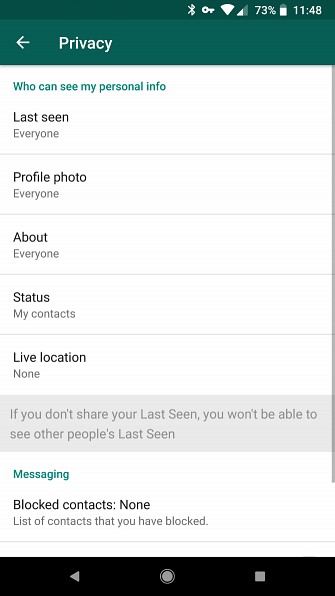
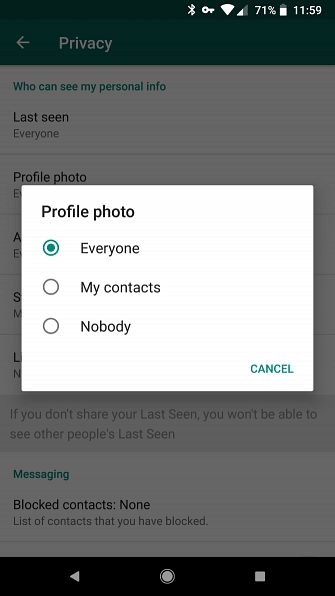
Mogelijk hebt u een profielfoto ingesteld die uw contacten kunnen zien terwijl u berichten ontvangt, maar deze liever verbergen voor mensen die u niet kent. Of misschien laat je je gezicht liever niet zien op WhatsApp.
Ga naar als je de privacy van je profielfoto wilt wijzigen Instellingen> Account> Privacy. Selecteer de Profielfoto optie en kies opnieuw uit Iedereen, Mijn contacten, of Niemand. In plaats daarvan zien ze de generieke overzichtsfoto.
4. Uitsluiten contacten van status delen
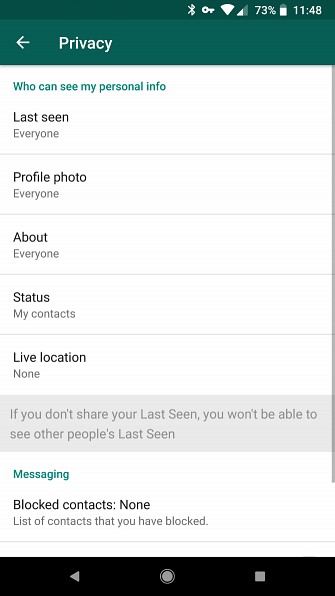
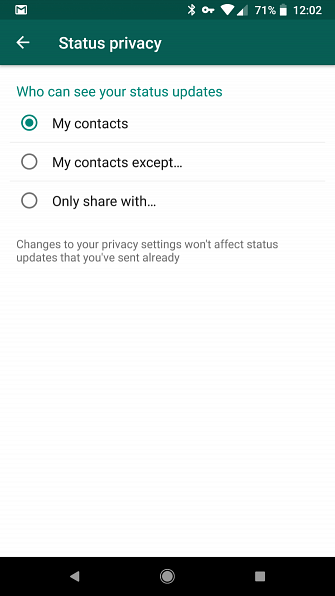
Niet tevreden met alleen berichten, WhatsApp heeft een toegevoegd “status update” functie ook. Alleen contactpersonen kunnen uw status bekijken, maar u kunt precies kiezen welke dat voorrecht geniet.
Bezoek Instellingen> Account> Privacy en kies staat. Je hebt drie opties: Mijn contacten laat het zien aan iedereen die je kent, terwijl Mijn contacten behalve laat je mensen specificeren om te blokkeren. plukken Alleen delen met als je je status wilt beperken tot alleen bepaalde mensen.
5. Hide Your About Message
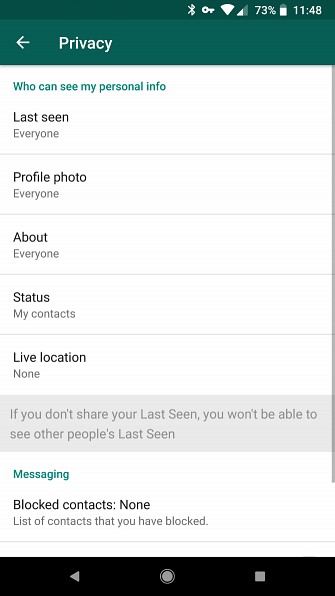
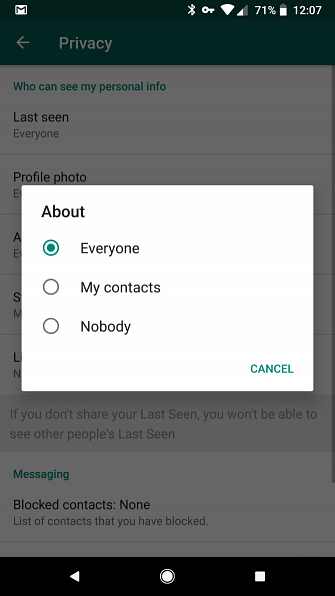
Jouw “Wat betreft” bericht in WhatsApp is een korte bio die mensen onder je naam zullen zien. Het is meer voor een grappige quote of grap dan voor persoonlijke informatie, maar je kunt het verbergen voor onbekende gebruikers of voor iedereen als je wilt.
Net als veel van de andere instellingen die we hebben besproken, kun je deze vinden op Instellingen> Account> Privacy. Tik Wat betreft en kies of u uw Info-bericht wilt laten zien Iedereen, Mijn contacten, of Niemand.
6. Controleer of u uw locatie deelt
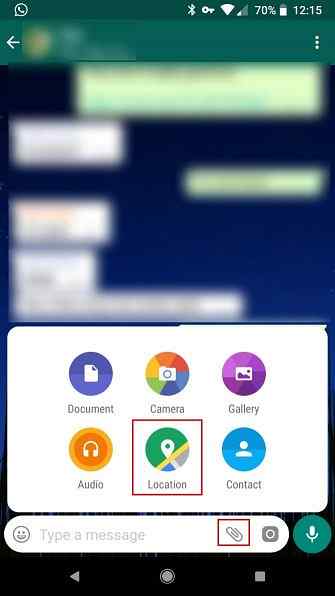
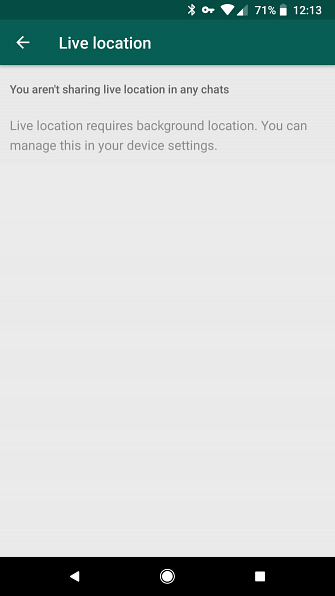
Met WhatsApp kunt u uw locatie delen met contactpersonen. U kunt dit doen door te tikken op de gehechtheid pictogram in een chat en tikken Plaats.
Hoewel dit handig is voor kortetermijngevallen, zou je niet willen beseffen dat je al maanden onbewust je locatie met iemand deelt.
Gelukkig biedt WhatsApp een functie om dit te controleren. Op de Privacy menu, tik op Live locatie binnenkomst. Je zult zien of je je locatie deelt met chats hier en deze zo nodig kunt uitschakelen.
Over locatie gesproken, locatiegegevens zijn een van de smartphonemachtigingen die u moet controleren. 5 Smartphone-app-machtigingen die u vandaag moet controleren 5 Smartphone-app-bevoegdheden die u vandaag nog moet controleren Android- en iOS-toestemmingen kunnen op verschillende manieren worden misbruikt. Laat uw telefoon geen gegevens lekken naar adverteerders. Ga als volgt te werk om app-machtigingen te beheren. Meer lezen dat u niet aan apps hebt verleend, tenzij het echt nodig is.
7. Gebruik de vliegtuigmodus met WhatsApp

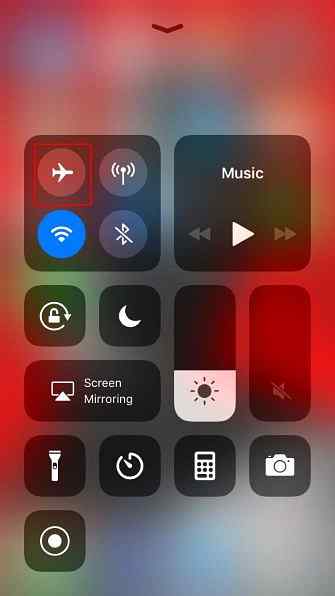
Vliegmodus is handig Airplane-modus op Android: tips, trucs en hacks die u moet kennen Vliegtuigmodus op Android: tips, trucs en hacks Wat u moet weten Wat doet vliegtuigmodus eigenlijk? Hoe kun je het in je voordeel gebruiken op je telefoon? We hebben antwoorden op deze vragen en meer. Lees meer voor heel veel verschillende dingen. Zoals u waarschijnlijk weet, schakelt deze modus alle draadloze communicatie uit, zodat uw telefoon geen verbinding heeft met internet, Bluetooth en dergelijke.
Hoewel het is bedoeld voor gebruik op vliegtuigen (zoals de naam al doet vermoeden), is het ook geweldig voor het afsluiten van afleiding en het verbergen van advertenties in mobiele games. Maar u kunt het gebruiken als een snelle oplossing als u een bericht wilt lezen zonder de afzender te waarschuwen.
Schakel de snelkoppeling in de vliegtuigmodus in door met twee vingers naar beneden te slepen in Android om Snelle instellingen te openen of veeg omhoog vanaf de onderkant om Control Center op iOS te openen. Open vervolgens WhatsApp en lees het bericht dat u heeft ontvangen. Omdat je offline bent, je “laatst online” de tijd wordt niet bijgewerkt en de afzender ontvangt geen leesbevestiging.
Natuurlijk ontvang je geen nieuwe berichten in de vliegtuigmodus, dus het is geen perfecte oplossing. Maar het kan nog steeds van pas komen.
8. Maak gebruik van pop-upmeldingen
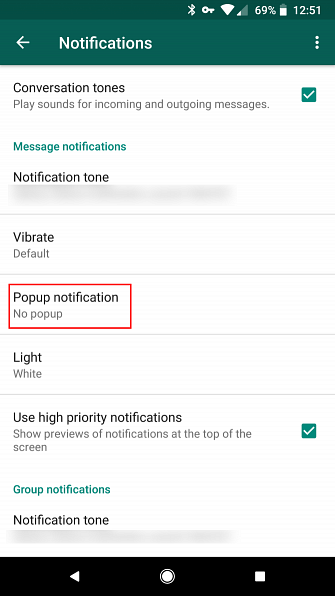
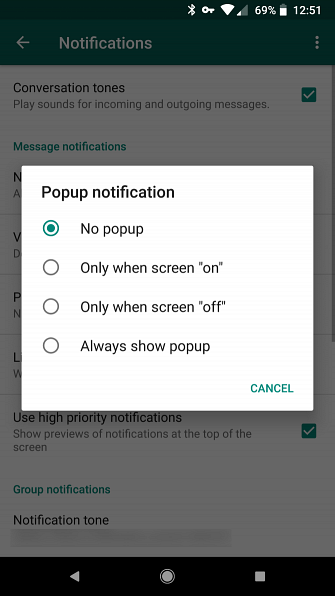
U kunt WhatsApp-meldingen in uw voordeel gebruiken om berichten te lezen zonder de afzender te wijzigen die u hebt gedaan. Door pop-upmeldingen op Android in te schakelen of waarschuwingsmeldingen op iOS Take Control of iOS-meldingen op uw iPhone of iPad Neem controle over iOS-meldingen op uw iPhone of iPad Uw iPhone kan u bijna overal van op de hoogte stellen, maar als deze optie niet is aangevinkt, kan deze functie snel worden opgehaald uit de hand. U kunt als volgt meldingen opnieuw gebruiken. Meer lezen, je ziet nieuwe berichten in een grote bubbel op je scherm.
Bezoek voor Android Instellingen> Meldingen. kiezen Popup melding en verander het in Laat altijd een pop-up zien. Je kunt ook kiezen Alleen als het scherm is ingeschakeld of uit als je dat liever hebt. Herhaal dit in de Groepsmeldingen onderstaande kop als je dat wilt.
Op iOS moet u de meldingsstijl wijzigen. Ga naar Instellingen> Meldingen, selecteer vervolgens In-app-meldingen. Hier, verandering Waarschuwingsstijl naar Waarschuwingen. In tegenstelling tot banners, die bovenaan verschijnen en vervolgens verdwijnen, moeten deze worden gesloten.
Zodra je dit hebt gedaan, verschijnen er nieuwe berichten op het scherm. Je kunt ze lezen en de pop-up sluiten zonder het bericht als gelezen te markeren.
Stiekem en privé blijven op WhatsApp
Als je geen informatie meer over WhatsApp wilt delen dan nodig, probeer dan deze acht trucjes in de praktijk te brengen. Ze laten je WhatsApp gebruiken op je eigen voorwaarden zonder je zorgen te hoeven maken over wat andere mensen denken.
Maar WhatsApp in het geheim gebruiken, is slechts een deel van het gevecht. Je moet ervoor zorgen dat je deze maatregelen ook hebt genomen om WhatsApp veiliger en veiliger te maken 8 Tips om WhatsApp veiliger en persoonlijker te maken 8 Tips om WhatsApp veiliger te maken en privé WhatsApp behoort tot de snelst groeiende instant messengers die er zijn, en bijna als een sociaal netwerk. Maar als u het gebruikt, zijn hier enkele stappen die u moet nemen om uw veiligheid en privacy te beschermen. Lees verder .
Ontdek meer over: Instant Messaging, Online Privacy, WhatsApp.


